分类
Win7系统自带有防火墙,不过我们不推荐使用,开启Win7防火墙可能会阻止使用的一些软件,为了便于我们更好地操作和使用电脑,我们可以选择关闭系统的防火墙。下面就让我们看看如何彻底关闭Win7防火墙,杜绝出现关闭后还自动开启的情况发生。
1、在控制面板里设置关闭防火墙,进入控制面板——系统和安全——Windows 防火墙——点击左侧“打开或关闭Windows 防火墙”;

2、在接下来的窗口中,把关闭Windows 防火墙(不推荐)一项选中,然后点击确定;
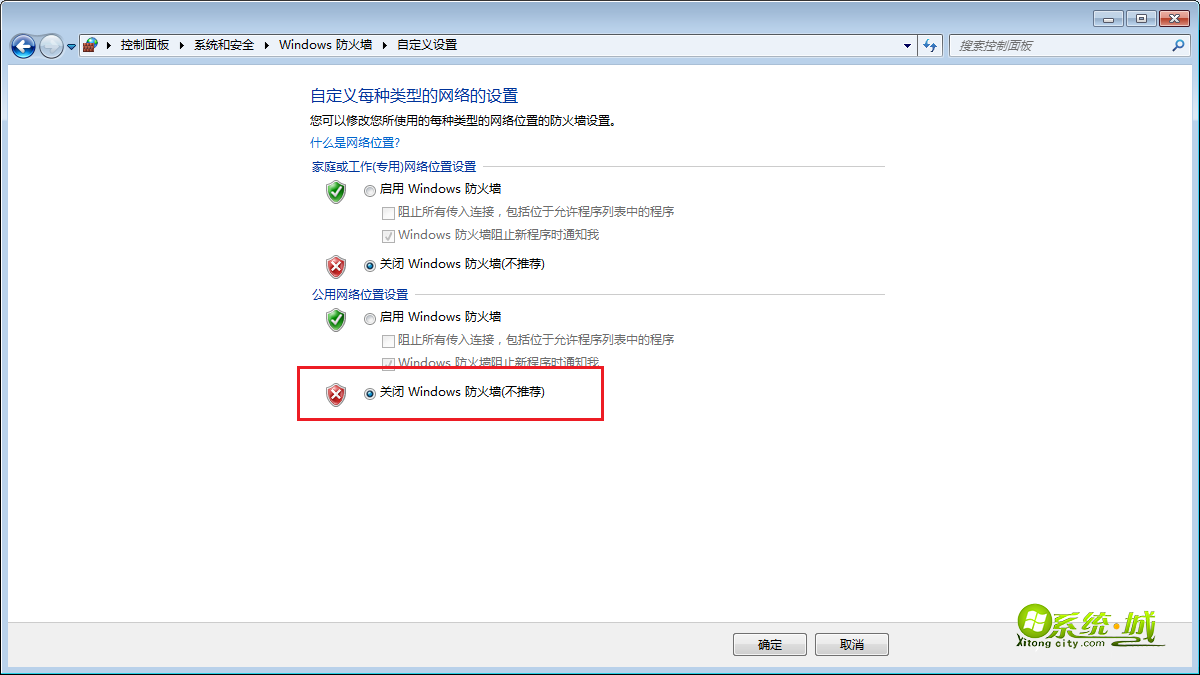
3、禁用防火墙服务在右击计算机,选择管理,在服务一项中,找到Windows Firewall,选择停止;

3、在高级选项中彻底关闭防火墙,在开始菜单中的搜索程序和文件框中输入防火墙,然后点击进入“高级安全 Windows 防火墙”;

4、在开启的对话框中点击“Windows 防火墙属性”,在防火墙状态一项中,选择关闭即可。

通过上述步骤,即可彻底关闭Win7系统防火墙,这招学会了吗?
热门教程
网友评论